Cuando estamos en una institución gubernamental es posible que nuestro acceso a ciertos sitios webs sea limitado. Esto ocurre especialmente con redes sociales o sitios webs para compartir información, se bloquea para evitar el intercambio de datos confidenciales. Teniendo en cuenta esto y considerando que Discord cumple con ambos puntos, hacer que funcione en la escuela o universidad es algo que tenemos que lograr tomándonos algunas licencias.
Usar una VPN para lograr que Discord funcione desde una escuela o universidad
En caso de que los filtros web de los ordenadores de la escuela o universidad reconozcan los servidores proxy web, entonces vamos a tener que subir un poco de nivel. Para esto vamos a tener que usar una red privada virtual (VPN).
¿Qué diferencia existe entre una VPN y un proxy? El proxy web únicamente puede manejar el tráfico que pasa por el navegador web y el sitio al que intentamos ingresar. En el caso de una VPN podemos enmascarar todo nuestro dispositivo y dirección IP. Lo que incluye cualquier software que no esté relacionado con el navegador, y aquí entra Discord.
Para que se entienda mejor, vamos a realizar una pequeña guía, podemos usar alguna red privada virtual como NordVPN o ExpressVPN.
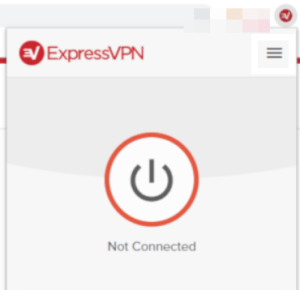
Comenzamos iniciando sesión en la red de la escuela, universidad o trabajo. Luego vamos a proceder a crear una cuenta en ExpressVPN e iniciamos sesión, descargamos y abrimos la aplicación, y damos clic en Conectar.
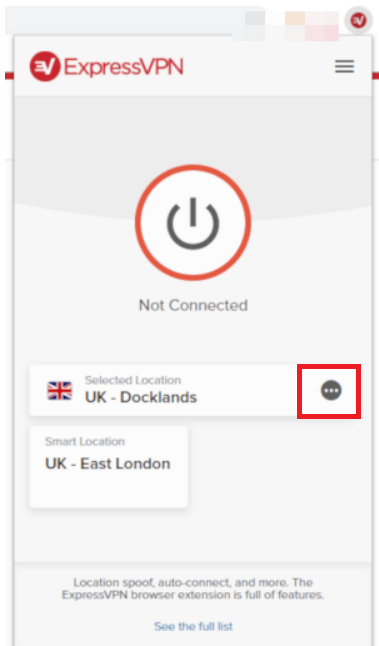
En caso de que deseemos conectarnos a una región específica o ubicación recomendada, daremos clic en el menú con puntos suspensivos dentro de un círculo y elegiremos Ubicaciones de VPN.
Ahora que nos conectamos a la red ExpressVPN, nos dirigiremos a la aplicación de Discord, también podemos hacerlo desde el navegador web. Lo siguiente será utilizarlo con total normalidad.
Probar una aplicación del navegador
En algunas ocasiones, los ordenadores de universidades, escuelas o empresas no bloquean las aplicaciones. En cambio, evitan que podemos descargar cualquier clase de archivo de algunos sitios webs (archivos ejecutables .EXE), entonces esto evitaría que podamos hacer que Discord funcione en la escuela o universidad; debido a que no podemos descargar la aplicación para instalarla.
Entonces, antes de proceder con soluciones más complicadas, tendríamos que verificarlo. En el caso de Discord, cuenta con una aplicación para navegadores web que funciona de la misma forma que la app que instalamos en el ordenador; algo que es realmente notable debido a su fluidez y capacidades. Así que probaremos entrar a la web de Discord e iniciar sesión con normalidad.
Si podemos ingresar a la web de Discord, entonces deberíamos poder iniciar sesión y tendremos que esperar que cargue la aplicación. Luego podremos usar la app desde el mismo navegador sin tener que descargar nada. En caso de que no se cargue el sitio, entonces vamos a tener que pasar a usar métodos un poco más complicados.
Usar la dirección IP de Discord
Muchas universidades y escuelas utilizan bloqueadores de contenido que se basan en palabras clave para poder acceder a sitios webs. En lugar de bloquear una VPN, las herramientas bloquean cualquier sitio web que pueda contener estas palabras. Es una manera bastante eficiente y sencilla de bloquear redes sociales. Pero, por suerte, podemos saltarnos estos bloqueos de una manera relativamente sencilla.
Lo primero que haremos será dar clic en Inicio y escribiremos CMD, cuando aparezca el Símbolo de sistema tendremos que abrirlo como Administrador si es posible, aunque es opcional.
Una vez que se abra la ventana de Símbolo de sistema, vamos a tener que escribir “ping discordapp.com” sin las comillas y presionar Enter.
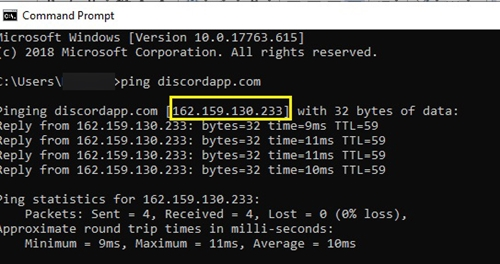
Esto nos debería mostrar la dirección IP del sitio web de Discord.
Procedemos a copiar la dirección IP en la barra de direcciones y presionamos Enter. Con algo de suerte, podremos ver la página de manera directa y evitaremos los bloqueadores de palabras clave.
Utilizar un proxy web
Otra alternativa para evitar algunos filtros es usar un proxy web para poder acceder al sitio web de Discord y su aplicación. Este método funciona para ocultar nuestra dirección IP pública y enruta todo el trabajo a través de varios servidores. Si podemos abrir el servidor proxy web en el ordenador, es posible que podamos usarlo para acceder a la app.
Algo que debemos considerar es que existen varias opciones en internet, aunque no todas son fiables. Nosotros recomendamos usar Hidester porque es sencillo, gratuito y seguro. Después de abrir Hidester, vamos a tener que ingresar la URL del sitio web de Discord y daremos clic en Navegar de forma anónima.
Cuando cargue la web, vamos a tener que iniciar sesión y podremos usarlo sin descargar la aplicación. Adicionalmente, podemos usar otros proxys web confiables como Hide.me.
Instalar Discord desde un almacenamiento externo
Ya hablamos de que muchas universidades bloquean el acceso a diferentes sitios webs y no permiten la descarga de contenido. Sin embargo, si podemos instalar aplicaciones y utilizarlas. En este caso, deberíamos probar con descargar la aplicación de Discord desde otra red, quizás desde casa y luego trasferir el archivo EXE desde una unidad USB.
Si tenemos suerte, podremos utilizar la aplicación sin ninguna clase de problema. Muchos ordenadores de escuelas y universidades bloquean sitios web, pero no bloquean la posibilidad de instalar archivos; mientras que otras necesitaremos permisos de administrador para conseguir instalar algo.

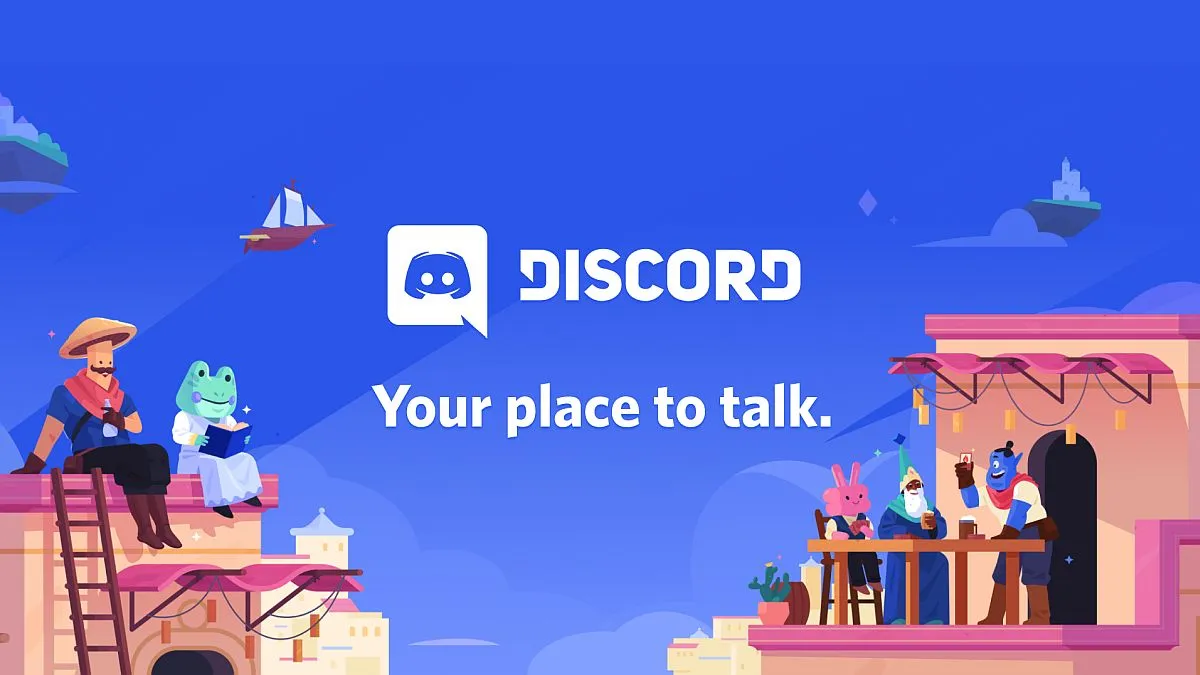
¿Tienes alguna pregunta o problema relacionado con el tema del artículo? Queremos ayudarte.
Deja un comentario con tu problema o pregunta. Leemos y respondemos todos los comentarios, aunque a veces podamos tardar un poco debido al volumen que recibimos. Además, si tu consulta inspira la escritura de un artículo, te notificaremos por email cuando lo publiquemos.
*Moderamos los comentarios para evitar spam.
¡Gracias por enriquecer nuestra comunidad con tu participación!